近日有一些小伙伴咨询小编关于在microsoft word如何改变文档格式呢?下面就为大家带来了Microsoft Office Word改变格式的具体方法,有需要的小伙伴可以来了解了解哦。
1.选择要改变格式的内容。点击菜单栏里的“页面布局”,选择自己要设置的段落“行距”、“缩进”。
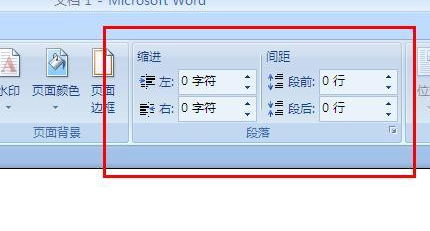
2.点击“开始”菜单栏里的油漆桶选项,选择要设置的颜色。

3.点击“开始”菜单里的对齐选项,可选择内容的对齐方式,依次是文本左对齐、文本居中对齐、文本右对齐、文本分散对齐。
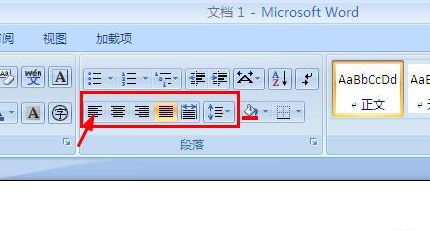
4.选在“开始”菜单栏右边的样式,选择自己想要的标题大小及样式。
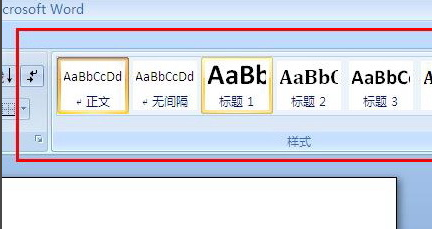
5.还可以在右边的“更改样式”选项中选择系统自带的格式模板。这样就解决了Microsoft Office Word的格式怎么改变的问题了。
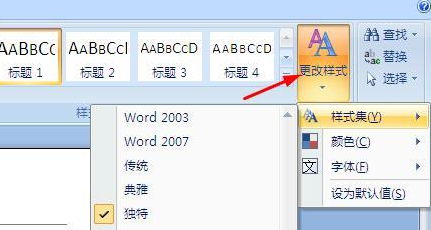
以上这里为各位分享了Microsoft Office Word改变格式的方法。有需要的朋友赶快来看看本篇文章吧!
- 和平精英充钱和不充钱的区别介绍
- 和平精英绿色衣服领取方法
- 和平精英左下角时钟详细介绍
- 和平精英兔子衣服获得方法
- 和平精英字体变大设置方法
- 和平精英加积分快的操作方法
- 和平精英得到免费衣服方法步骤
- 和平精英和荒野行动哪个好玩
- 和平精英的电影院位置说明
- 和平精英的名字大全介绍
- 双生视界阵容推荐
- 双生视界无撤退者通关详解
- 双生视界的剧情详细解释
- 双生视界新手角色推荐
- 双生视界画面设置方法
- 双生视界战术千姬武器搭配攻略
- 双生视界绮想天尘获得方法
- 双生视界终端神秘代码介绍
- 双生视界练度提升方法步骤
- 双生视界武器定制箱推荐
- 双生视界多的四星卡处理介绍
- 双生视界最强3星战神推荐
- 双生视界卡片选取攻略
- 双生视界女仆沐恩武器介绍
- 双生视界天尘怎么使用
- 阴阳师现世召唤图详细介绍
- 阴阳师玉藻前详细介绍
- 阴阳师猫掌柜御魂搭配攻略
- 阴阳师常用御魂介绍
- 阴阳师彼岸花技能操作方法